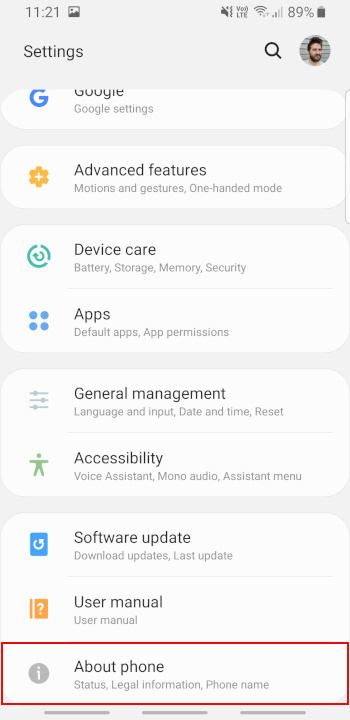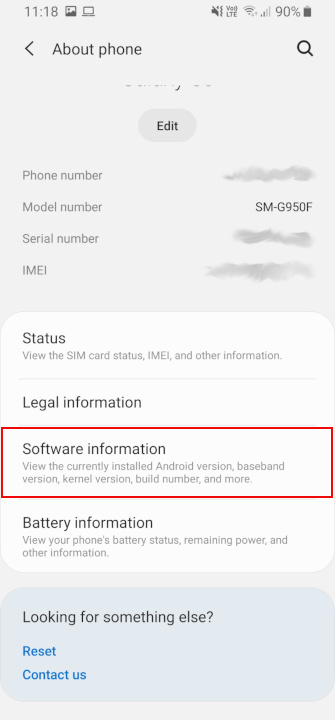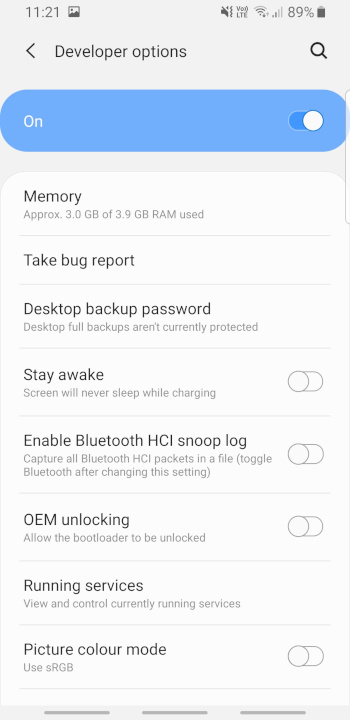So rooten Sie Android-Telefone und -Tablets (und entrooten sie)
Android-Rooting ist der ideale Weg, um mehr Kontrolle über Ihr Smartphone zu erlangen und eröffnet eine Welt unbekannter Möglichkeiten, aber es ist wichtig, es mit Vorsicht anzugehen. Das Rooten ist nicht ohne Risiken – und wenn etwas schief geht, kann Ihre Garantie erlöschen, Sie haben ein kaputtes Smartphone oder Tablet oder Schlimmeres.
Bevor Sie fortfahren, ist es wichtig zu verstehen, dass das Rooten nicht immer ein unkomplizierter Vorgang ist und es dabei zu Problemen kommen kann. Wenn Sie entscheiden, dass Sie Ihr Android-Gerät unbedingt rooten müssen, fahren Sie unten fort, aber seien Sie sich bewusst, dass dies nichts für schwache Nerven oder Technik-Unerfahrene ist.
Hersteller und Netzbetreiber werden Ihnen vom Rooten abraten, und das ist nicht nur Panikmache. Wenn Sie die Anweisungen nicht richtig befolgen, kann Ihr Gerät im schlimmsten Fall irreparabel beschädigt werden, aber viele Menschen sind der Meinung, dass sich die potenziellen Vorteile durchaus lohnen. Mit einem gerooteten Telefon können Sie Bloatware entfernen, Ihren Prozessor beschleunigen und jedes Element des Erscheinungsbilds Ihrer Telefonsoftware anpassen.
Diese Anleitung zum Rooten von Android-Telefonen führt Sie durch die Schritte zum Rooten Ihres Geräts. Während wir einige Telefone in wenigen Minuten rooten können, ist bei anderen etwas mehr Recherche erforderlich. Eines ist jedoch klar: Das Rooten Ihres Telefons ist eine der besten Möglichkeiten, das wahre Potenzial Ihres Android-Geräts auszuschöpfen.
Mehr sehen
- Beste Root-Apps für gerootete Android-Telefone und -Tablets
- Beste Android-Handys
- Die besten Tipps und Tricks für Android 10
Was ist Rooten ?
Das Rooten eines Android-Telefons oder -Tablets ähnelt dem Jailbreak eines iPhones – im Grunde ermöglicht es Ihnen, tiefer in das Subsystem eines Telefons einzutauchen. Nach dem Rooten können Sie auf das gesamte Betriebssystem zugreifen, um nahezu alles auf Ihrem Android-Gerät anzupassen, und Sie können alle Einschränkungen umgehen, die Ihr Hersteller oder Mobilfunkanbieter möglicherweise angewendet hat.
Das Rooten sollte am besten mit Vorsicht erfolgen. Sie müssen die Software Ihres Telefons sichern , bevor Sie ein benutzerdefiniertes ROM (eine modifizierte Version von Android) installieren – oder in Root-Begriffen „flashen“.
Warum Android-Telefone rooten?
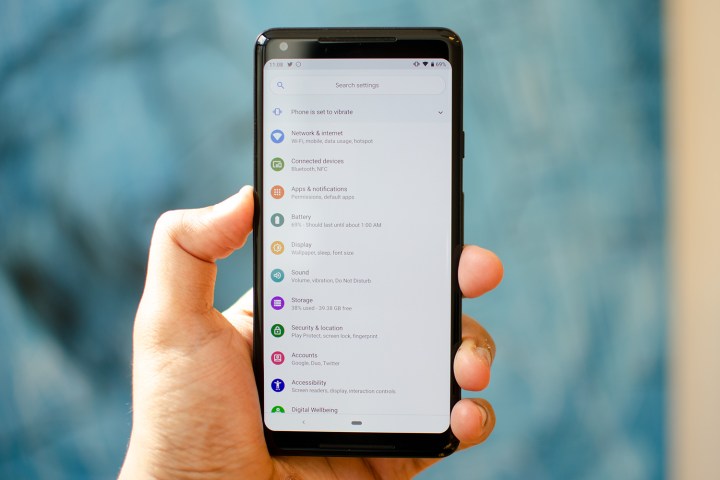
Einer der größten Anreize, Ihr Android-Telefon zu rooten, besteht darin, Bloatware zu entfernen, die sonst nicht deinstalliert werden kann (obwohl Sie sie manchmal deaktivieren können – lesen Sie unsere Anleitung zum Deaktivieren von Bloatware ). Auf einigen Geräten werden durch das Rooten zuvor deaktivierte Einstellungen wie drahtloses Tethering aktiviert. Zu den weiteren Vorteilen gehört die Möglichkeit, spezielle Tools und benutzerdefinierte Flash-ROMs zu installieren, die jeweils zusätzliche Funktionen hinzufügen und die Leistung Ihres Telefons oder Tablets verbessern können.
Es gibt keine Überfülle an unverzichtbaren Root-Apps, aber es gibt genug, damit es sich lohnt. Mit einigen Apps können Sie alle Ihre Apps und Daten automatisch in der Cloud sichern, Web- und In-App-Werbung blockieren, sichere Tunnel zum Internet erstellen, Ihren Prozessor übertakten oder Ihr Gerät zu einem WLAN-Hotspot machen. Schauen Sie sich die besten Root-Apps für gerootete Geräte an, um eine bessere Vorstellung davon zu bekommen, was möglich ist.
Warum solltest du nicht rooten?
Das Rooten Ihres Android-Geräts hat im Wesentlichen vier mögliche Nachteile.
- Erlöschen Ihrer Garantie: Einige Hersteller oder Netzbetreiber erlöschen Ihre Garantie, wenn Sie Ihr Gerät rooten. Denken Sie also daran, dass Sie das Rooten jederzeit aufheben können. Wenn Sie das Gerät zur Reparatur zurücksenden müssen, flashen Sie einfach das von Ihnen erstellte Software-Backup und es ist wie neu.
- Ihr Telefon blockieren: Wenn während des Root-Vorgangs etwas schief geht, besteht die Gefahr, dass Ihr Gerät blockiert, also beschädigt wird. Der einfachste Weg, dies zu verhindern, besteht darin, die Anweisungen sorgfältig zu befolgen. Stellen Sie sicher, dass die Anleitung, der Sie folgen, auf dem neuesten Stand ist und dass das benutzerdefinierte ROM, das Sie flashen, speziell für Ihr Telefon geeignet ist. Wenn Sie recherchieren, müssen Sie sich keine Sorgen machen, dass Ihr Smartphone beschädigt wird.
- Sicherheitsrisiken: Rooting birgt einige Sicherheitsrisiken. Abhängig davon, welche Dienste oder Apps Sie auf Ihrem Gerät verwenden, kann dies zu einer Sicherheitslücke führen. Und bestimmte Malware nutzt den Root-Status aus, um Daten zu stehlen, zusätzliche Malware zu installieren oder andere Geräte mit schädlichem Webverkehr anzugreifen.
- Deaktivierte Apps: Einige sicherheitsbewusste Apps und Dienste funktionieren nicht auf gerooteten Geräten – Finanzplattformen wie Google Pay und Barclays Mobile Banking unterstützen sie nicht. Apps, die urheberrechtlich geschützte Fernsehsendungen und Filme bereitstellen, wie Sky Go und Virgin TV Anywhere, werden ebenfalls nicht auf gerooteten Geräten gestartet – und Netflix auch nicht.
So bereiten Sie Ihr Android-Gerät für das Rooten vor

Eine der einfachsten Möglichkeiten, ein Android-Gerät zu rooten, ist die Verwendung einer App, und mehrere Rooting-Apps haben im Laufe der Jahre Aufmerksamkeit erregt – darunter Framaroot , Firmware.mobi , Kingo Root , BaiduRoot , One Click Root , SuperSU und Root Master zuverlässigste. Diese Dienste rooten Ihr Gerät normalerweise während der Zeit, die Sie zum Zähneputzen benötigen. Einige von ihnen unterstützen jedoch nur Geräte mit älteren Android-Versionen. Daher müssen Sie möglicherweise etwas suchen, um eine zu finden, die für Ihr Gerät funktioniert. Wenn Sie ein noch älteres Gerät rooten möchten, müssen Sie möglicherweise Firmware.mobi überprüfen.
Früher war das Rooten von Android-Versionen ab Android 7.0 Nougat schwieriger. Der verifizierte Boot-Dienst überprüft die kryptografische Integrität des Geräts, um festzustellen, ob die Systemdateien Ihres Geräts kompromittiert sind, wodurch legitime Root-Apps blockiert werden. Glücklicherweise haben Rooting-Apps mit der Entwicklung Schritt gehalten und das Rooten neuerer Android-Versionen ist viel einfacher als früher.
Wenn Ihr Telefon nicht mit einer One-Click-Rooting-App kompatibel ist, müssen Sie ein wenig Zeit damit verbringen, in Android-Foren nach Alternativen zu suchen. Der beste Ausgangspunkt ist das XDA Developers Forum – suchen Sie nach einem Thread zu Ihrem Telefon oder Tablet, und Sie werden wahrscheinlich eine Methode finden.
Beginnen Sie hier, bevor Sie Android-Geräte rooten
Sichern Sie alles, ohne das Sie nicht leben können, bevor Sie beginnen. Sie sollten außerdem immer das aktuelle ROM Ihres Telefons sichern, bevor Sie ein neues flashen. Sie sollten außerdem sicherstellen, dass Ihr Gerät vollständig aufgeladen ist, bevor Sie beginnen.
Sie müssen USB-Debugging und OEM-Entsperrung aktivieren. Öffnen Sie dazu die Einstellungen auf Ihrem Gerät. Wenn unten im Einstellungsbildschirm keine Entwickleroptionen angezeigt werden, befolgen Sie diese Schritte, um sie zu aktivieren.
- Tippen Sie auf „Über das Telefon“ und suchen Sie nach der Build-Nummer . Der genaue Pfad hängt von Ihrem Telefon ab, wird aber normalerweise zusammen mit anderen Softwareinformationen gefunden.
- Tippen Sie sieben Mal auf die Build-Nummer und die Entwickleroptionen werden auf der Hauptseite der Einstellungen angezeigt. Möglicherweise müssen Sie Ihren Sicherheitspasscode bestätigen, um dies zu aktivieren.
- Tippen Sie auf die Zurück- Taste, um Ihre neuen Entwickleroptionen anzuzeigen.
- Tippen Sie auf Entwickleroptionen .
- Aktivieren Sie dieses Kontrollkästchen, um das USB-Debugging zu aktivieren.
- Aktivieren Sie diese Option, um die OEM-Entsperrung zu aktivieren.
Installieren der Android SDK Platform Tools
Beim Rooten musste früher das gesamte Android-Entwicklungskit von Google heruntergeladen werden. Zum Glück ist das nicht mehr der Fall und Sie benötigen nur noch die Android SDK Platform Tools.
Laden Sie die Android SDK Platform Tools von der Entwicklerseite von Google herunter und installieren Sie sie . Es gibt Auswahlmöglichkeiten für Windows, Mac und Linux. Diese Anweisungen gelten für Windows-Computer. Extrahieren Sie die komprimierten Dateien. Wenn Sie gefragt werden, in welchem Verzeichnis die Software installiert werden soll, empfehlen wir die Einstellung C:android-sdk. Wenn Sie einen anderen Standort wählen, denken Sie daran.
Installation von Gerätetreibern
Um sicherzustellen, dass Ihr Computer ordnungsgemäß mit Ihrem Smartphone oder Tablet kommunizieren kann, müssen Sie den entsprechenden USB-Treiber installieren.
Geräte einiger Hersteller werden mit den Treibern ausgeliefert, die in der Software des Telefons enthalten sind. Um den entsprechenden USB-Treiber zu installieren, müssen Sie also lediglich Ihr Telefon über ein USB-Kabel an Ihren PC anschließen. OnePlus ist ein Beispiel dafür, aber es lohnt sich, zuerst Ihr Telefon anzuschließen, um zu sehen, ob USB-Treiber automatisch installiert werden.
Ansonsten hier eine Liste mit Treibern der gängigsten Hersteller:
Befolgen Sie die Anweisungen des Installationsprogramms. Sobald die Treiber installiert sind, fahren Sie mit dem nächsten Schritt fort.
Entsperren Sie Ihren Bootloader
Bevor Sie beginnen, müssen Sie den Bootloader Ihres Geräts entsperren. Der Bootloader ist, vereinfacht gesagt, das Programm, das das Betriebssystem des Geräts lädt. Es bestimmt, welche Anwendungen während des Startvorgangs Ihres Telefons oder Tablets ausgeführt werden.
Einige Hersteller verlangen einen Schlüssel zum Entsperren des Bootloaders. Motorola , HTC und LG bieten Schritt-für-Schritt-Anleitungen dazu, aber eine Warnung: Sie erfordern die Registrierung für ein Entwicklerkonto.
Unglücklicherweise für Benutzer von Huawei- und Honor-Geräten können die Bootloader dieser Telefone nicht mehr entsperrt werden. Huawei hat im Juli 2018 die Möglichkeit, Freischaltcodes anzufordern, aufgehoben. Wenn Sie Ihr Huawei- oder Honor-Gerät dennoch rooten möchten, müssen Sie einen Drittanbieterdienst wie DC-Unlocker verwenden.
Sobald Sie diese Schritte ausgeführt haben, können Sie mit dem Entsperrvorgang beginnen. Sie müssen Ihr Gerät in den Fastboot- Modus versetzen. Das ist bei jedem Telefon anders, aber bei den meisten Geräten reicht es aus, das Gerät neu zu starten und die Ein-/Aus -Taste und die Leiser- Taste 10 Sekunden lang gedrückt zu halten (bei HTC-Telefonen müssen Sie die Leiser- Taste und dann die Ein-/Aus -Taste drücken, um sie auszuwählen).
Sobald Sie Fastboot gestartet haben, gehen Sie zu dem Ordner, in den Sie zuvor Ihre Android SDK-Dateien entpackt haben. Öffnen Sie dann die Eingabeaufforderung Ihres Computers, indem Sie die Umschalttaste + Rechtsklick gedrückt halten und „Eingabeaufforderung hier öffnen“ auswählen. Wenn Ihr Gerät einen Code benötigt, erhalten Sie eine lange Zeichenfolge. Fügen Sie es in das Feld auf der Website Ihres Geräteherstellers ein, senden Sie das Formular ab und warten Sie auf eine E-Mail mit einem Schlüssel, einer Datei und weiteren Anweisungen.
Entsperren Sie den Bootloader Ihres Geräts, indem Sie es an Ihren Computer anschließen und es erneut in den Fastboot- Modus versetzen. Rufen Sie die Eingabeaufforderung auf, indem Sie cmd in Ihr Startmenü eingeben.
Für Google Nexus- und Pixel-Geräte sind die Befehle einfach:
- Nexus-Telefone: Geben Sie „fastboot oem unlock“ (ohne Anführungszeichen) ein und drücken Sie die Eingabetaste.
- Pixel-Telefone: Geben Sie „fastboot flashing unlock“ (ohne Anführungszeichen) ein und drücken Sie die Eingabetaste.
Das Gleiche gilt auch für Samsung-Geräte:
- Samsung-Telefone: Geben Sie „fastboot flashing unlock“ (ohne Anführungszeichen) ein und drücken Sie die Eingabetaste .
Der Befehl von Motorola ist etwas anders:
- Geben Sie „oem unlock UNIQUE_KEY“ (ohne Anführungszeichen) ein und ersetzen Sie „UNIQUE KEY“ durch den Code, den Sie erhalten haben
So ist es bei HTC:
- Geben Sie „unlocktoken Unlock_code.bin“ (ohne Anführungszeichen) ein und ersetzen Sie „Unlock_code.bin“ durch die Datei, die Sie erhalten haben.
Bestätigen Sie die Entsperrung und Sie sind dem Rooten Ihres Android-Geräts einen Schritt näher gekommen.
Einige Hersteller und Netzbetreiber genehmigen das Entsperren des Bootloaders nicht, aber das bedeutet nicht, dass dies nicht möglich ist. Suchen Sie im XDA Developers-Forum nach Workarounds und inoffiziellen Lösungen.
So rooten Sie Ihr Android-Gerät mit mehreren Programmen
Es gibt viele verschiedene Möglichkeiten, Ihr Telefon oder Tablet zu rooten. Hier sind einige unserer Favoriten.
Rooten mit Root Master

Das XDA Developers-Forum erwähnt Root Master als eine der besten Ein-Klick-Root-Methoden – und sie ist auch für Anfänger einfach zu verwenden. Es ist jedoch erwähnenswert, dass Root Master seit 2017 nicht mehr aktualisiert wurde. Wenn Sie sich für die Verwendung dieser App entscheiden, befolgen Sie die folgenden Schritte:
- Laden Sie die APK herunter und installieren Sie sie. Möglicherweise müssen Sie in Ihren Android- Sicherheitseinstellungen auf die Schaltfläche „Unbekannte Quellen“ tippen, um die Installation abzuschließen.
- Starten Sie die App und tippen Sie dann auf Start.
- Die App teilt Ihnen mit, ob Ihr Gerät kompatibel ist. Ist dies nicht der Fall, müssen Sie eine der anderen Apps auf unserer Liste ausprobieren.
- Wenn Sie Ihr Gerät rooten können, fahren Sie mit dem nächsten Schritt fort und die App beginnt mit dem Rooten. Dies kann einige Zeit dauern, und es ist eine gute Idee, Ihr Telefon während des Betriebs nicht für andere Zwecke zu verwenden.
- Sobald Sie den Erfolgsbildschirm sehen, starten Sie Ihr Gerät neu und fertig!
- Sobald es fertig ist, können Sie Magisk herunterladen und ausführen, um Ihren Root-Zugriff zu verwalten.
Rooten Sie Ihr Android-Gerät mit Firmware.mobi
Firmware.mobi , ein Entsperrdienstprogramm des Entwicklers Chainfire, ist nicht die einfachste Möglichkeit, Ihr Android-Smartphone zu rooten, aber eine der stabilsten. Es funktioniert auf über 300 Geräten und bietet Schritt-für-Schritt-Anleitungen, die den Root-Vorgang so reibungslos wie möglich gestalten.
Sie müssen die für Ihr Gerät vorgesehene ZIP-Datei herunterladen.
Führen Sie anschließend die folgenden Schritte aus:
- Extrahieren Sie den Ordner.
- Navigieren Sie dorthin und suchen Sie die Datei root-windows.bat . Doppelklicken Sie darauf.
- Warten Sie, bis das Skript ausgeführt wird, und drücken Sie eine beliebige Taste.
- Wenn der Vorgang abgeschlossen ist, wird Ihr Telefon automatisch neu gestartet und Sie werden gerootet.
Rooten Sie Ihr Android-Gerät mit BaiduRoot
BaiduRoot , ein Software-Dienstprogramm der in Peking ansässigen Baidu Inc., unterstützt über 6.000 Android-Geräte. Da es sich dabei jedoch nur um Geräte handelt, auf denen Android 2.2 bis Android 4.4 läuft, wird es für die meisten nur begrenzten Nutzen haben. Wenn Sie jedoch ein altes Telefon herumliegen haben, ist dies ein großartiges Tool zum Rooten und Wiederverwenden. Es ist auf Chinesisch kodiert, aber ein geschickter Übersetzer hat eine englische Version veröffentlicht.
BaiduRoot ist eine der einfacheren Root-Anwendungen. Sobald Sie es auf Ihren Computer heruntergeladen haben, geht es Schritt für Schritt weiter.
Zuerst müssen Sie die Datei entpacken. Suchen Sie Baidu_Root.RAR und extrahieren Sie den Inhalt (wenn Sie Windows verwenden, benötigen Sie möglicherweise eine Drittanbieteranwendung wie 7-Zip ).
Schließen Sie als Nächstes das Gerät, das Sie rooten möchten, per USB an Ihren Computer an und übertragen Sie die Dateien. Sobald dies erledigt ist, trennen Sie Ihr Telefon vom Computer.
Sie müssen die BaiduRoot-Anwendung manuell installieren. Folge diesen Schritten:
- Gehen Sie auf Ihrem Smartphone oder Tablet zu Einstellungen > Sicherheit (oder Sperrbildschirm und Sicherheit ).
- Schalten Sie „Unbekannte Quellen“ um und klicken Sie im Popup auf „OK“ .
- Suchen Sie den Ordner mit der BaiduRoot-App und tippen Sie auf die APK- Datei. Befolgen Sie die Anweisungen, um die Installation abzuschließen.
Wechseln Sie nun zu BaiduRoot:
- Öffnen Sie BaiduRoot und akzeptieren Sie die Lizenzvereinbarung.
- Tippen Sie auf die Root- Schaltfläche in der Mitte des Bildschirms.
- Nach einigen Sekunden erhalten Sie eine Meldung, dass das Gerät erfolgreich gerootet wurde.
Hier ist ein Video , das den Installationsprozess zeigt.
Rooten mit One Click Root

One Click Root ist ein neues Root-Tool, das darauf abzielt, die Komplexität des Rootens zu reduzieren. Die Idee von One Click Root steckt schon im Namen: Ein Klick, und fertig. Das Rooten Ihres Telefons kostet 40 US-Dollar und verspricht, dass das Programm nicht in der Lage sein wird, Ihr Telefon zu beschädigen, außer durch Fahrlässigkeit des Benutzers. Da wir diese Behauptungen nicht belegen können, empfehlen wir Ihnen, dieselben Vorsichtsmaßnahmen zu treffen, die Sie auch bei jeder anderen Root-App treffen würden.
Das One-Click-Root-Verfahren ist einfach:
- Überprüfen Sie, ob Ihr Gerät vom Root Availability Tool unterstützt wird.
- Laden Sie das One Click Root-Programm für Windows/Mac herunter.
- Schließen Sie Ihr Gerät über ein USB-Kabel an.
- Aktivieren Sie das USB-Debugging auf Ihrem Gerät.
- Führen Sie One Click Root aus und überlassen Sie die Software den kniffligen Teil.
So verwenden Sie Kingo Android Root
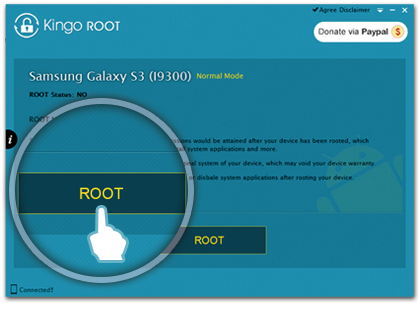
Kingo Root kann auf einem Windows-basierten Computer oder direkt auf dem Gerät installiert werden, das Sie rooten möchten. Überprüfen Sie zunächst anhand der offiziellen Liste , ob Ihr Gerät mit Kingo kompatibel ist. Besorgen Sie sich dann das Programm „Kingo Android Root für Windows“ und installieren Sie es. Alternativ können Sie das Kingo Android Root APK auf Ihr Gerät herunterladen, das Kontrollkästchen „Unbekannte Quellen“ aktivieren (siehe oben) und es installieren.
Wenn Sie sich für die Verwendung des Windows-Clients entschieden haben, stellen Sie sicher, dass der USB-Debugging- Modus auf Ihrem Telefon aktiviert ist.
Von da an ist die Verwendung ziemlich einfach:
- Starten Sie Kingo Root auf Ihrem Computer und verbinden Sie Ihr Gerät über USB.
- Kingo Root sollte Ihr Gerät automatisch erkennen und Sie zum Rooten auffordern. Klicken Sie auf „Root“ und warten Sie dann einen Moment – Kingo benötigt nur wenige Minuten, um Root-Rechte zu erteilen.
Wenn Sie lieber ohne Computer rooten möchten, befolgen Sie diese Anweisungen:
- Installieren Sie die Kingo Root APK .
- Öffnen Sie die Kingo Root-App.
- Wenn Ihr Gerät kompatibel ist, wird eine One-Click-Root- Schaltfläche angezeigt. Tippen Sie darauf und haben Sie etwas Geduld – es kann eine Weile dauern.
- Wenn der Root erfolgreich ist, wird ein großes Häkchen angezeigt.
Ressourcen, die Sie nach dem Rooten benötigen
Wohl kein anderes mobiles Betriebssystem kommt mit der Vielfalt des Android-Betriebssystems gleich. Aus diesem Grund gibt es keine universelle Möglichkeit, Ihr Gerät zu rooten. Wenn die oben genannten Optionen fehlschlagen, machen Sie sich keine Sorgen. Es gibt wahrscheinlich irgendwo online eine Anleitung zum Rooten Ihres spezifischen Geräts. Zu den zuverlässigen Ressourcen gehören das XDA Developers-Forum und die Android-Foren .
Sobald Sie die richtige Anleitung für Ihr Telefon oder Tablet gefunden haben, müssen Sie nur noch die aufgeführten Schritte methodisch durcharbeiten. Es kann kompliziert werden und eine Weile dauern. Aber vorausgesetzt, Sie befolgen die Anleitung Schritt für Schritt, sollte es ein relativ schmerzfreier Prozess sein.
Laden Sie Root Checker herunter
Sie müssen eine App herunterladen, um sicherzustellen, dass Ihr Gerät erfolgreich gerootet wurde. Im Google Play Store sind mehrere Apps verfügbar, die Ihnen beim Herunterladen mitteilen, ob Sie über Superuser-Berechtigungen verfügen – ein verräterisches Zeichen dafür, dass Sie erfolgreich waren. Root Checker ist beliebt. Durch einfaches Installieren und Ausführen erfahren Sie, ob Ihr Telefon über Superuser-Berechtigungen verfügt.
Installieren Sie eine Root-Verwaltungs-App
Durch das Rooten wird Ihr Telefon anfälliger für Sicherheitsbedrohungen. Die Installation einer Root-Management-App gibt Ihnen mehr Sicherheit. Normalerweise wird jede App, die Root-Rechte erfordert, Ihre Genehmigung einholen. Hier kommen Root-Verwaltungs-Apps wie Magisk Manager ins Spiel. Magisk Manager ist eine Open-Source-Software, mit der Sie die Root-Berechtigungen Ihres Telefons verwalten und einzelnen Apps Berechtigungen erteilen oder verweigern können.
So entwurzeln Sie Ihr Android-Gerät
Trotz aller Vorteile, die Sie durch das Rooten erzielen können, können Sie zum alten Zustand zurückkehren. Welche Methode Sie auch immer anwenden, stellen Sie immer sicher, dass Sie Ihre Daten sichern, bevor Sie Ihr Telefon wechseln.
Entrooten Sie mit Universal Unroot
Mit Universal Unroot können Sie Ihr Telefon ganz einfach entrooten. Es entfernt Root-Rechte auf den meisten Android-Geräten, ist aber nicht perfekt. Die meisten Samsung-Geräte sind nicht kompatibel, und bei LG-Geräten wird der Root-Status aufgehoben, sie werden jedoch weiterhin als gerootet angezeigt, nachdem die App ihre Wirkung entfaltet hat. Früher kostete es einen Dollar, aber jetzt ist es kostenlos, da die Entwickler es nicht mehr aktualisieren. Wenn Sie jedoch ein älteres Gerät haben, das unterstützt wird, können Sie auf diese Weise sicher sein.
Entfernen Sie den Root durch Flashen der Standard-Firmware
Eine der gründlichsten Möglichkeiten, den Root-Zugriff zu entfernen, besteht darin, Ihr Gerät mit der werkseitigen Firmware zu flashen. Mit dieser Methode werden sämtliche Root-Spuren von Ihrem Telefon oder Tablet entfernt, aber Vorsicht: Das ist nichts für schwache Nerven.
Laden Sie zunächst das Werksabbild für Ihr Gerät auf Ihren Computer herunter. Wieder einmal ist XDA eine großartige Ressource.
Als nächstes entpacken Sie die Datei. Sie sehen eine weitere komprimierte Datei – entpacken Sie auch diese. Der entpackte Ordner sollte ein Bootloader-Image, Radio, verschiedene Skripte und eine weitere komprimierte Datei enthalten. Entpacken Sie das noch einmal.
Der nächste Schritt besteht darin, ADB und Fastboot auf Ihrem Computer zu installieren.
Laden Sie die Android SDK Platform Tools von der Entwicklerseite von Google herunter und installieren Sie sie . Es gibt Auswahlmöglichkeiten für Windows, Mac und Linux. Diese Anweisungen gelten für Windows-Computer. Extrahieren Sie die komprimierten Dateien. Wenn Sie gefragt werden, in welchem Verzeichnis die Software installiert werden soll, empfehlen wir die Einstellung C:android-sdk. Wenn Sie einen anderen Standort wählen, denken Sie daran.
Stellen Sie sicher, dass die OEM-Entsperrung auf Ihrem Gerät aktiviert ist. Einstellungen öffnen . Wenn unten im Einstellungsbildschirm Ihres Geräts keine Entwickleroptionen angezeigt werden, befolgen Sie diese Schritte, um sie zu aktivieren.
- Tippen Sie auf „Über das Telefon“ und suchen Sie nach der Build-Nummer .
- Tippen Sie sieben Mal auf die Build-Nummer und die Entwickleroptionen werden auf der Hauptseite der Einstellungen angezeigt.
- Tippen Sie auf die Zurück -Taste, um die Entwickleroptionen anzuzeigen.
- Tippen Sie auf Entwickleroptionen .
- Aktivieren Sie diese Option, um die OEM-Entsperrung zu aktivieren.
Wechseln Sie zurück zu Ihrem Computer. Kopieren Sie boot.img in den Ordner, den Sie entpackt haben, und legen Sie es in Ihrem ADB- Ordner C:android-sdk ab.
Verbinden Sie Ihr Telefon über USB mit Ihrem Computer. Öffnen Sie die Eingabeaufforderung Ihres Computers, indem Sie die Umschalttaste + Rechtsklick gedrückt halten und „Eingabeaufforderung hier öffnen“ auswählen. Geben Sie dann diese Befehle ein:
- ADB-Reboot-Bootloader
- Fastboot-Flash-Boot boot.img
- Fastboot-Neustart
Mit dem Datei-Explorer den Root entfernen
Wenn auf Ihrem Telefon Android Lollipop oder älter läuft, können Sie den Root-Zugriff auch aufheben, indem Sie die Dateien löschen, die den Root-Zugriff gewährt haben. Wir empfehlen die Verwendung einer Datei-Explorer-App wie File Manager oder Cx File Explorer . Nach dem Herunterladen müssen Sie den Root-Explorer (oder etwas Ähnliches) im Menü oder in den Einstellungen Ihrer Datei-Explorer-App aktivieren und auf Anfrage Root-Rechte gewähren. Führen Sie als Nächstes die folgenden Schritte aus, die je nach Datei-Explorer geringfügig variieren können (hinsichtlich der verwendeten Namen):
- Finden Sie das Hauptlaufwerk Ihres Geräts unter /.
- Gehen Sie zu „System“ > „Bin“ , tippen Sie dann auf „Busybox“ und „Su“ , halten Sie den Finger darauf und löschen Sie sie.
- Gehen Sie nun zu System >
- Gehen Sie abschließend zu System > App und löschen Sie supeuser.apk .
- Starten Sie das Gerät neu und Sie sollten nicht mehr gerootet sein.
Mit OTA-Update entrooten
Manchmal führt die bloße Installation eines OTA-Updates dazu, dass der Root-Zugriff unterbrochen wird. Suchen Sie unter Einstellungen > Über das Gerät nach einem Software-Update. Seien Sie einfach vorsichtig – es könnte sich als unmöglich erweisen, sich davon zu erholen. In diesem Fall müssen Sie möglicherweise zuerst die Original-Firmware flashen.
Keine der Root-Methoden oder Entrooting-Methoden ist ohne Risiko. Sichern Sie daher immer Ihre Daten, stellen Sie sicher, dass Ihr Gerät vollständig aufgeladen ist, lesen Sie die Anweisungen sorgfältig durch und nehmen Sie sich Zeit. Auch hier gilt: Wenn Sie zusätzliche Unterstützung benötigen, empfehlen wir Ihnen, sich für weitere Hilfe an die XDA-Community zu wenden. Dort finden Sie eine aktive Community, die Hilfe sucht.